NOTA 1 – Caso não tenha o arquivo do certificado e a senha, entre em contato com a sua contabilidade.
1- Transfira o certificado no formato .pfx para a pasta “Certificado” dentro da pasta Softniels.
“C:\Softniels\Onix\Certificado”

Para instalar o certificado na máquina.
2– Clique duas vezes em cima do arquivo do certificado para iniciar a instalação, em seguida, clique na opção “Avançar”.
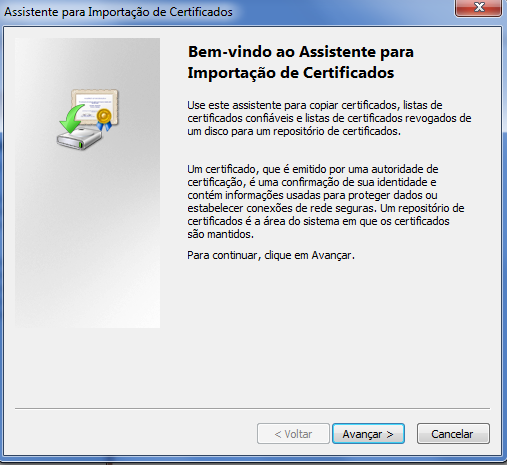
3– O campo ” nome do arquivo” vem preenchido, clique em “Avançar”. * caso o nome do arquivo não esteja preenchido selecione a opção “procurar” e abra o caminho até o arquivo do certificado que você deseja importar.
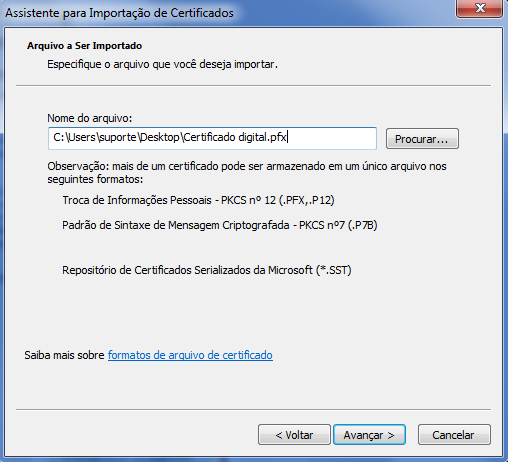
4– Digite a senha do certificado e marque a opção “Marcar esta chave como exportável. Isso possibilitará o backup e o transporte das chaves posteriormente.”
Clique em “Avançar”.
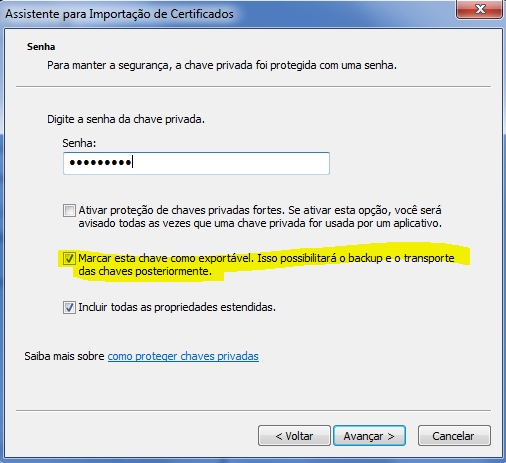
5– Clique em “Avançar”.
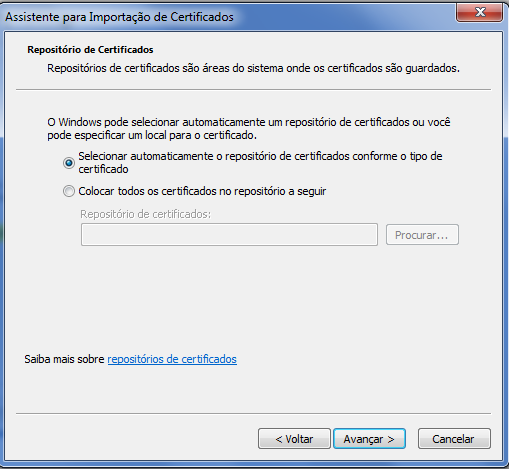
6– Clique em “Concluir”.

7– Será informado que a importação obteve êxito.

Referência: Imagem referente ao sistema operacional Windows.
Referências: Todas as imagens não referenciadas sujeitas nesta wiki são do sistema “Assistente para importação de certificados”.
Manual – Certificado digital A1 – parâmetros NFCe – CAPICOM – Versão 4.0 – 03/2024
Dúvidas ou Sugestões: suporte@softniels.com.br


